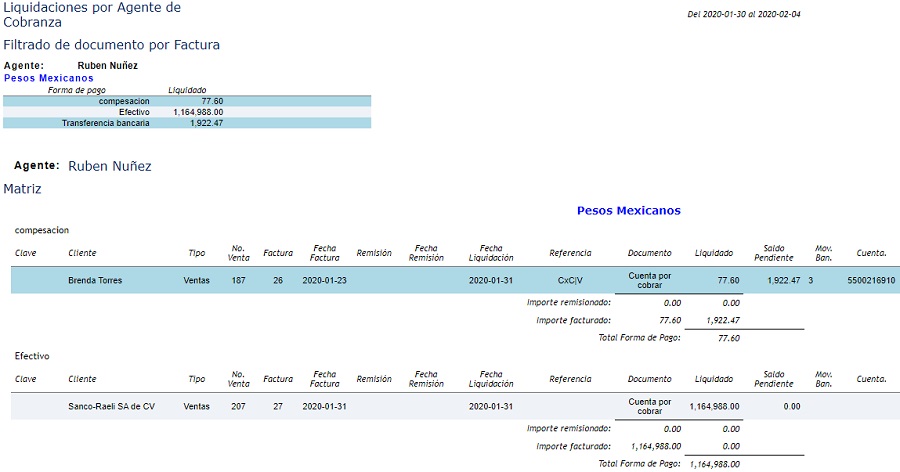Este reporte permitirá filtrar las operaciones que fueron liquidadas, así como también los saldos pendientes y la forma de pago, además permitirá obtener los UUID generados al emitir el Complemento de Pago.
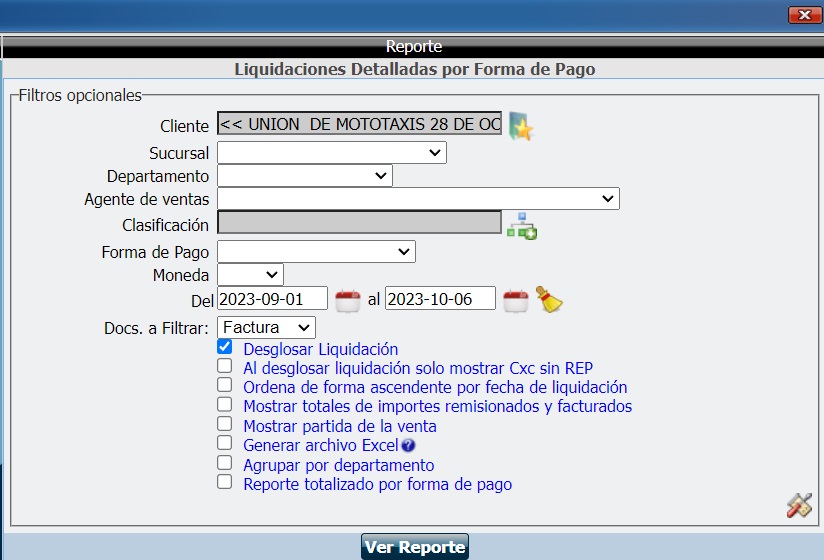
Cliente: Filtro para ver las liquidaciones detalladas de uno o más clientes en específico, dando clic en ![]() . Cuando se deja en blanco desplegará las liquidaciones detalladas de todos los clientes.
. Cuando se deja en blanco desplegará las liquidaciones detalladas de todos los clientes.
Sucursal: Por default mostrará la sucursal del usuario que consulta el reporte, pero es posible seleccionar otra sucursal para filtrar las liquidaciones detalladas por forma de pago. Cuando se quede en blanco el filtro desglosará las liquidaciones detalladas por forma de pago todas las sucursales.
Departamento: Permite desglosar un departamento en especifico.
Agente de ventas: Permite seleccionar un agente para filtrar las liquidaciones detalladas por forma de pago.
Forma de Pago: permite filtrar las liquidaciones detalladas de acuerdo a la forma de pago seleccionada, si deja en blanco se desglosarán las Liquidaciones detalladas por todas las formas de pago.
Moneda: Permite ver las liquidaciones detalladas por forma de pago de un tipo de moneda, si se deja en blanco se mostrará las liquidaciones detalladas por forma de pago por tipo de moneda.
Fecha inicial y fecha final: Permite ver las liquidaciones detalladas por forma de pago, especificando la fecha inicial y final del rango.
Docs. a Filtrar: Defina si desea ver las liquidaciones detalladas por forma de pago por factura, remisión o ventas.
Desglosar Liquidación: Seleccione el filtro si desea ver las liquidaciones. Si se encuentra activo este filtro le permitirá desglosar todas las liquidaciones que se realizaron, además le permitirá visualizar el UUID generado al emitir los Complementos de Pago.
Al desglosar Liquidación solo mostrar CxC sin REP: Seleccione el filtro si desea ver las operaciones con Cuentas por Cobrar liquidadas que no tenga un Recibo Electrónico de Pago, puede seleccionar el filtro Desglosar Liquidación para que le muestre el método de Pago (PUE y PPD).
Ordena de forma ascendente por fecha de liquidación: Seleccione el filtro si desea ver las liquidaciones detalladas en forma de pago de manera ascendente por fecha de liquidación.
Mostrar totales de importes remisionados y facturados: Seleccione el filtro si desea ver los totales de los importes de remisiones y facturas de liquidaciones detalladas en forma de pago.
Mostrar partida de la venta: Al habilitarlo permite desglosar en el reporte las partidas de cada una de las operaciones de Venta.
Generar archivo Excel: Seleccione el filtro si desea descargar su reporte a Excel.
Agrupar por departamento: Permite ver las liquidacaciones detalladas en forma de pago, agrupados por departamento.
Reporte totalizado por forma de pago: Al desglosar el reporte muestra solamente los importes totales de cada Forma de Pago.
Para abrirlo entre a Reportes – Cuentas por Cobrar – de clic liquidaciones detalladas en forma de pago - seleccione los filtros y de clic en en Ver reporte.
Ejemplo: Cliente, sucursal, departamento, agente de ventas, moneda, fecha inicial y fecha final.
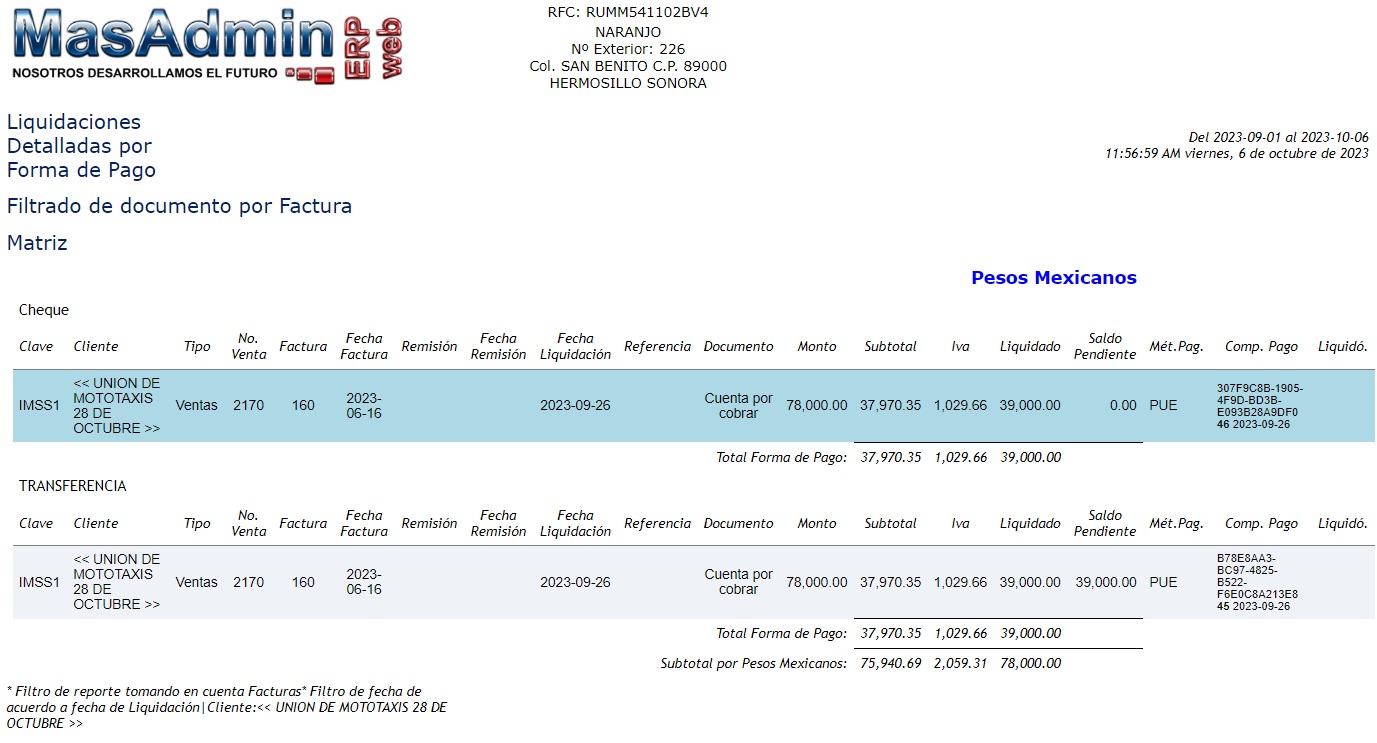
Este reporte permitirá filtrar las operaciones que fueron liquidadas por Agente de Cobranza, así como también los saldos pendientes y la forma de pago, además permitirá obtener los UUID generados al emitir el Complemento de Pago.
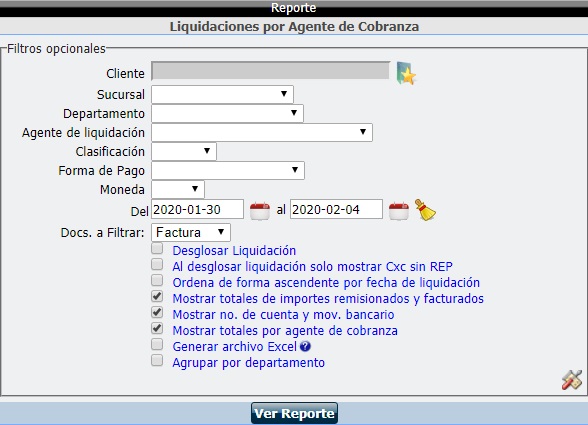
Cliente: Filtro para ver las liquidaciones detalladas de uno o más clientes en específico, dando clic en ![]() . Cuando se deja en blanco desplegará las liquidaciones de todos los clientes.
. Cuando se deja en blanco desplegará las liquidaciones de todos los clientes.
Sucursal: Por default mostrará la sucursal del usuario que consulta el reporte, pero es posible seleccionar otra sucursal para filtrar las liquidaciones por Agente de cobranza. Cuando se quede en blanco el filtro desglosará las liquidaciones detalladas por forma de pago todas las sucursales.
Departamento: Permite desglosar un departamento en especifico.
Agente de liquidación: Permite seleccionar un agente de cobranza para filtrar las liquidaciones realizadas de cada una de las Ventas.
Forma de Pago: permite filtrar las liquidaciones detalladas de acuerdo a la forma de pago seleccionada, si deja en blanco se desglosarán las Liquidaciones por Agente de Cobranza por todas las formas de pago.
Moneda: Permite ver las liquidaciones por Agente de cobranza de un tipo de moneda, si se deja en blanco se mostrará las liquidaciones por Agente de cobranza por tipo de moneda.
Fecha inicial y fecha final: Permite ver las liquidaciones por Agente de cobranza, especificando la fecha inicial y final del rango.
Docs. a Filtrar: Defina si desea ver las liquidaciones por Agente de cobranza por factura, remisión o ventas.
Desglosar Liquidación: Seleccione el filtro si desea ver las liquidaciones. Si se encuentra activo este filtro le permitirá desglosar todas las liquidaciones que se realizaron, además le permitirá visualizar el UUID generado al emitir los Complementos de Pago.
Al desglosar Liquidación solo mostrar CxC sin REP: Seleccione el filtro si desea ver las operaciones con Cuentas por Cobrar liquidadas que no tenga un Recibo Electrónico de Pago, puede seleccionar el filtro Desglosar Liquidación para que le muestre el método de Pago (PUE y PPD).
Ordena de forma ascendente por fecha de liquidación: Seleccione el filtro si desea ver las liquidaciones por Agente de cobranza de manera ascendente por fecha de liquidación.
Mostrar totales de importes remisionados y facturados: Seleccione el filtro si desea ver los totales de los importes de remisiones y facturas de liquidaciones por Agente de cobranza.
Mostrar no. de cuenta y mov. bancario: seleccione el filtro si desea que se muestre el Número de Movimiento Bancario y la cuenta de la Operación de Venta que se encuentra relacionada a un Movimiento Bancario.
Mostrar totales por Agente de cobranza: Seleccione el filtro si desea que se muestren los totales por Forma de Pago agrupados por Agente de cobranza.
Generar archivo Excel: Seleccione el filtro si desea descargar su reporte a Excel.
Agrupar por departamento: Permite ver las liquidacaciones por Agente de Cobranza, agrupados por departamento.
Para abrirlo entre a Reportes – Cuentas por Cobrar – de clic liquidaciones por Agente de Cobranza - seleccione los filtros y de clic en en Ver reporte.